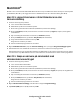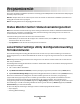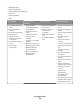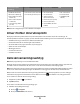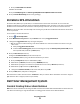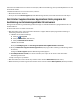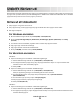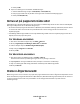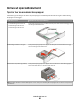Users Guide
3 Klicka på OK.
b Anpassa inställningarna som behövs i Utskriftsdialogen:
1 Med ett dokument öppet väljer du File (Arkiv) > Print (Skriv ut).
2 Välj en papperskälla och välj därefter det magasin som är laddat med lämpligt papper.
3 Klicka på Print (Skriv ut).
Skriva ut på papperets båda sidor
Välj Dubbelsidig i efterbehandlingsmenyn om du vill skriva ut dubbelsidiga ark för alla eller de flesta utskriftsjobb.
Gör något av följande för att nå efterbehandlingsmenyn:
• Använd Installationsprogram för lokal skrivare (Windows) eller Utskriftsinställningar (Macintosh) om din skrivare
är ansluten till datorn med en USB- eller parallellkabel. Ett av dessa verktyg installeras med skrivarens
mjukvaruprogram.
• För tillfälliga dubbelsidiga utskrifter kan du välja dubbelsidig utskrift i skrivarens mjukvaruprogram. Gör ett av
följande, beroende på operativsystem:
För Windows-användare
1 När du har ett dokument öppet väljer du Arkiv Skriv ut.
2 Klicka på Egenskaper, Inställningar, Alternativ eller Format.
3 I fliken Sidlayout väljer du Dubbelsidig utskrift (duplex).
4 Välj antingen Långsida eller Kortsida.
5 Klicka på OK.
För Macintosh-användare
1 När du har öppnat ett dokument väljer du Arkiv > Skriv ut.
Vid behov kan du klicka på utökningstriangeln för att se ytterligare alternativ.
2 Välj Layout från antingen utskriftsalternativ, Exemplar och sidor eller snabbmenyn.
3 Välj en inställning för dubbelsidig utskrift från snabbmenyn för dubbelsidig utskrift.
4 Klicka på Skriv ut.
Ställa in Åtgärda kvadd
Om du vill garantera att en sida skrivs ut på nytt efter papperskvadd ska du ställa in Åtgärda kvadd på Auto eller På.
Använd Installationsprogram för lokal skrivare (Windows) eller Utskriftsinställningar (Macintosh) om din skrivare är
ansluten till datorn med en USB- eller parallellkabel. Se till att Åtgärda kvadd ställts in på Auto eller På i
inställningsmenyn.
Utskrift (Skriver ut)
79